Es muy sencillo proteger con contraseña cualquier documento de Word. De esta manera, podemos compartirlo con diferentes personas sin tener miedo a que terceros puedan acceder al contenido del mismo. Es una excelente manera de proteger la privacidad de nuestro trabajo y que únicamente aquellas personas autorizadas puedan acceder a este.
Microsoft Word nos proporciona una enorme cantidad de características interesantes, desde eliminar una página, pasando por ordenar alfabéticamente listas, dividir páginas en varias partes, incluso mover las tablas. Básicamente, nos ofrece una gran cantidad de funciones y una de estas es la posibilidad de proteger nuestro documento con una clave o contraseña. Conseguirlo es algo sumamente sencillo y te enseñamos cómo lograrlo un poco más abajo.
Proteger o cifrar un documento de Word con contraseña
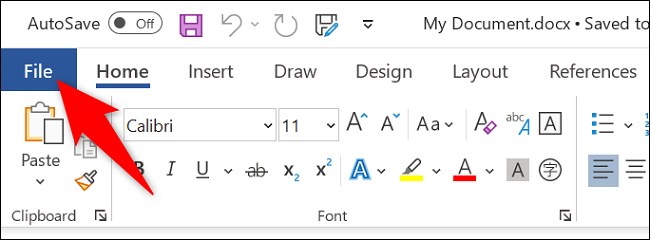
Para comenzar vamos a tener que abrir Word y dirigirnos a la esquina superior izquierda, daremos clic en Archivo.
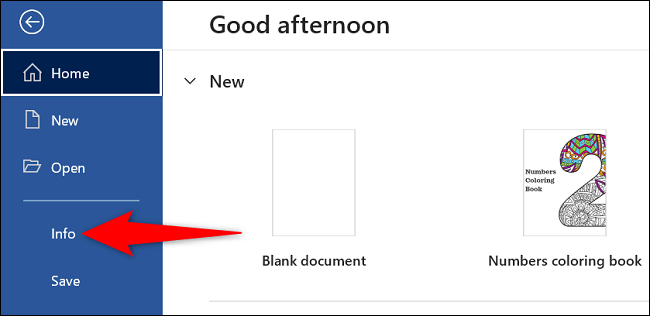
Estaremos ante una nueva pantalla y vamos a tener que dar clic en Información.
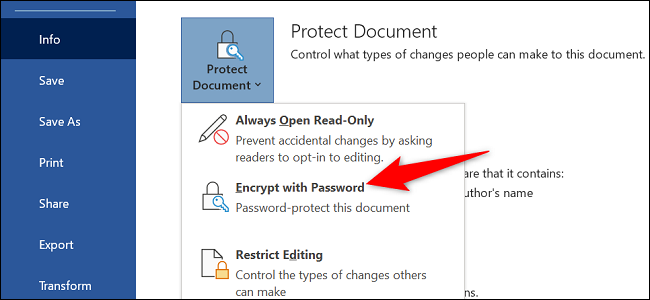
En el panel derecho, tendremos que dar clic en Proteger documento > Cifrar con contraseña.
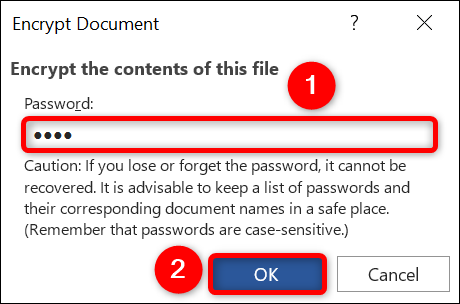
Veremos que se abre una nueva ventana que dice Encriptar documento. Daremos clic en el campo Contraseña y vamos a escribir la contraseña que deseamos usar para proteger el documento Word. Una vez que terminemos, vamos a dar clic en Aceptar.
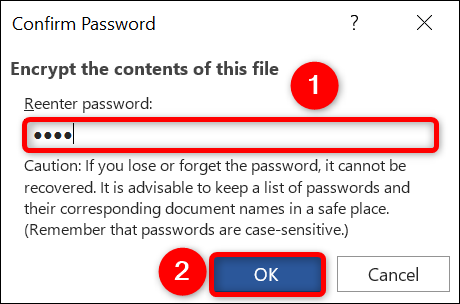
En estos casos es ideal guardar la contraseña en un lugar seguro, como un administrador de contraseñas. Debemos considerar que, si perdemos la contraseña, no podremos abrir el documento en cuestión.
Aparecerá un nuevo cuadro llamado Confirmar contraseña, simplemente vamos a tener que volver a ingresar la contraseña que elegimos anteriormente. Después daremos clic en Aceptar.
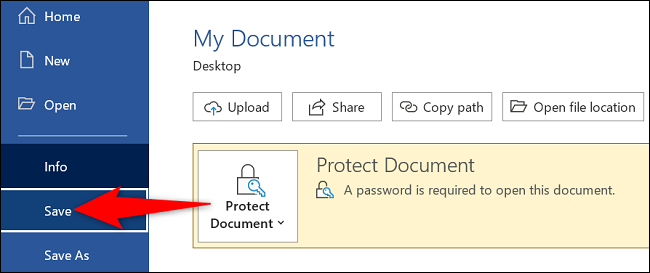
Guardaremos los cambios dando clic en Guardar desde la barra lateral izquierda.
A partir de ahora, el documento quedará protegido y cada vez que lo abramos se nos solicitará la contraseña.
En caso de que deseamos eliminar la clave de seguridad, tendremos que dirigirnos a Archivo > Información > Proteger documento > Cifrar con contraseña. Borramos el contenido del campo Contraseña y daremos clic en Aceptar. Para finalizar elegimos Guardar y listo, el documento quedará configurado para que no solicite ninguna contraseña.

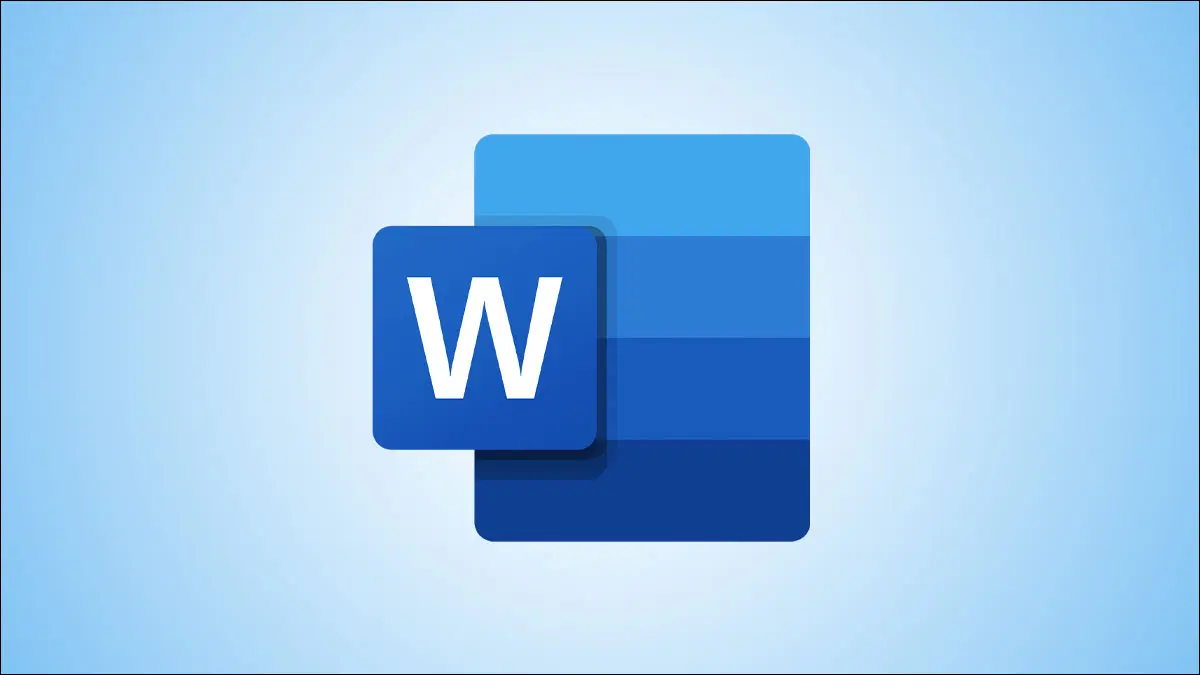
¿Tienes alguna pregunta o problema relacionado con el tema del artículo? Queremos ayudarte.
Deja un comentario con tu problema o pregunta. Leemos y respondemos todos los comentarios, aunque a veces podamos tardar un poco debido al volumen que recibimos. Además, si tu consulta inspira la escritura de un artículo, te notificaremos por email cuando lo publiquemos.
*Moderamos los comentarios para evitar spam.
¡Gracias por enriquecer nuestra comunidad con tu participación!